苹果 iPad 平板电脑以其可靠的性能和令人印象深刻的功能而闻名。. 不过,与任何精密设备一样,iPad 也会出现冻结、故障或其他故障。. 幸运的是,重启 iPad 通常是恢复其功能的有效解决方案. 建议在出现卡死的情况下熟悉重启 iPad 的过程.
Contents
为什么需要重启 iPad设备挂起时出现白屏或黑屏的原因建议多久重启一次方法使用开关键和滑块的标准方法硬重启(主屏幕和开机)按钮不起作用时的软件方法设置辅助触控更改字体网络重置使用电脑和 iTunes 还原 iPad将电池电量放至零如果经常出现冻结现象,该怎么办?无法重新启动设备为什么需要重启 iPad
重启 iPad 时,随机存取内存(RAM)会被清除,这在同时使用多个资源密集型程序时会变得非常明显。. 大量进程使系统不堪重负,导致运行迟缓. 因此,平板电脑的性能可能会下降,导致错误或意外冻结.
此外,重新启动还可以通过从内存中完全卸载特定程序来帮助恢复其正常功能。. 此程序可防止设备突然关机,并纠正与不正确的内存映射相关的问题.
设备挂起时出现白屏或黑屏的原因
刷新平板电脑后可能出现的常见问题之一是冻结并显示白屏或黑屏. 通常,这种情况发生在安装操作系统过程中出现错误时. 在这种情况下,必须立即使用其中一种可用方法重启平板电脑.
如果无法重新启动,可能需要将系统恢复到初始状态或重新刷新平板电脑.
有时,白屏可能是由于设备内部短路造成的. 灰尘、碎屑或湿气会影响电脉冲通过触点的正常传输. 为此,建议彻底擦干设备并清洁电路板上的触点.
要去除潮湿平板电脑中的水分,可以将其放入装有大米或其他吸湿谷物的容器中. 避免使用吹风机或将设备直接暴露在阳光下,这一点很重要,因为这会造成进一步的损坏. 平板电脑干燥后,必须检查电路板上是否有氧化物,确保设备处于正常工作状态.
如果在平板电脑开机时遇到白屏或黑屏,可能表明显示屏损坏或电缆连接松动. 在这种情况下,建议将设备送到专业服务中心进行维修.
建议多久重启一次
根据苹果开发人员的说法,出于预防原因,没有必要重新启动 iPad 平板电脑. 不过,用户发现,定期重启对于确保设备性能稳定至关重要. 建议每月重启设备两次,以获得最佳运行状态.
方法
重启 iPad 有多种方法,每种方法都适用于特定情况. 最安全的方法是使用标准的软件方法,尽管不一定总是有效.
这些方法适用于大多数机型,如 iPad 2、iPad 3、iPad 4、iPad Mini、Air 和 Pro。.
使用开关键和滑块的标准方法
典型的重启被用户用作一种快速的方法,使设备为更新安装、软件错误修复和内存清理做好准备.
要重启设备,只需按下电源按钮并弹出菜单. 然后,轻扫 "重启 "按钮 选项.
在某些情况下,只需访问菜单即可解决错误问题. 如果发生这种情况,您可以按 "关闭 "键取消重启过程。 按钮.
硬重启(主屏幕和开机)
如果你的 iPad 没有响应,屏幕失灵,你可以执行 "硬重置"。 重新启动. 要执行此操作,请同时按住平板电脑上的 "电源" 和 "主页 按钮,直到设备关闭。. 此过程通常需要 10 秒钟左右. 此方法适用于旧版本的 iPad.
使用硬重启方法重启 iPad
对于较新的 iPad 机型,没有传统的 "Home "键。 这意味着你需要同时按下音量下键和 "电源 "键来执行硬重启。 按钮. 如果操作正确,屏幕上会出现公司徽标,表明重启已经开始.
需要注意的是,硬重启方法可能会对平板电脑的软件产生严重的负面影响. 在某些情况下,它甚至可能导致用户的个人数据丢失或损坏。.
按钮不起作用时的软件方法
当遇到某些平板电脑的按钮问题时,在尝试执行重启时可能会遇到困难. 在这种情况下,建议探索其他基于软件的关机方法.
设置
在 iOS 11 之前的所有 iOS 版本的设置中,都有一个关机按钮可用. 你可以在 "常规 "中找到它。 部分,就在 "重置 "选项旁边 选项旁. 点击按钮后,会出现一个常规对话框,让你选择关闭平板电脑电源或取消操作.
辅助触控
Assistive Touch 是一种有用的功能,可以在 "通用访问 "中激活。 部分. 要进行重置,请按照以下步骤操作:
从菜单中选择 Assistive Touch,然后点击 "设备"。.
在显示的菜单中选择 "更多 并点击 "重启.
验证操作.
更改字体
如果你使用的平板电脑操作系统版本早于 iOs 11,那么当你想更改字体时,就需要重启设备。. 只需切换到不同的系统字体,程序就会提示你重新启动。.
网络重置
执行网络设置重置意味着完全重启所有设置。. 使用此功能时请谨慎,因为它可能导致重要数据被删除.
重置网络
进入 "设置 菜单.
导航至 "基本 部分,然后选择 "重置"。 选项.
选择 "重置网络设置 "命令.
提供访问代码.
继续确认操作.
使用电脑和 iTunes 还原 iPad
通过回滚可以将平板电脑恢复到以前的状态. 这可以通过电脑和安装的 iTunes 软件来实现.
使用电脑和 iTunes 还原 iPad
以下是恢复 iPad 的步骤:
首先,将平板电脑连接到电脑.
接下来,打开 iTunes 程序(确保使用最新版本).
然后,按住 "Home "键 按下 iPad 上的按钮,直到出现 iTunes 菜单.
从 iTunes 菜单中选择 "还原 选择. 重要的是,在恢复过程中,不要断开平板电脑与电脑的连接,也不要试图打开电脑。.
在开始恢复过程之前,建议创建一个备份,以便在需要时恢复任何重要的用户数据。. 使用云存储可以帮助完成这项任务.
将电池电量放至零
如果平板电脑上的按键和触摸屏失灵,唯一的关机方法就是等待电池完全耗尽. 当显示屏打开时,电池电量耗尽通常需要 12 小时左右,甚至更短时间。.
关机后,可以将充电器连接到设备上. 如果没有充电指示灯,则可能表明存在重大硬件问题,可由服务中心解决.
如果经常出现冻结现象,该怎么办?
如果你的平板电脑经常死机,很可能是你安装的某个程序出现了故障。. 在这种情况下,最好的办法是将系统恢复到以前的状态.
iPad 上的病毒
频繁死机的主要原因如下
安装更新错误或违反闪存程序.
执行硬重置时会破坏文件系统.
磁盘可用空间不足,不足以稳定运行已安装的程序. 建议删除不必要的应用程序、清除缓存或使用专用软件. 将所有照片或视频转移到电脑或云存储中.
病毒侵入系统. 建议安装专用软件并扫描设备是否存在恶意程序.
在充电过程中出现 iPad 无响应的情况非常罕见. 这通常是由于使用了产生电磁干扰的非原装电源线造成的.
无法重新启动设备
如果上述操作都无法成功重启设备,建议将平板电脑连接到充电器上,让其充电约一小时. 由于电池深度放电,设备可能无法响应用户操作. 一旦电池获得所需的电量,充电屏幕就会出现.
如果充电指示灯在一小时后仍未出现,则值得检查所用 USB 电缆和电源适配器的功能. 连接器应牢固连接,并彻底清除杂物. 尝试使用不同的数据线或充电器也值得考虑.
有些用户经常会遇到 iPad 挂在苹果徽标上的问题。. 他们还可能遇到屏幕变红或变蓝的情况. 要解决这个问题,建议遵循以下步骤:
将平板电脑连接到电脑,然后启动 Finder 或 iTunes 软件.
在电脑上找到设备.
对于配备 Face ID 的 iPad,请快速按下音量加键,然后再按下音量减键。. 然后,按住顶部按钮,直到设备进入恢复模式.
选择 "更新 从可用选项中选择. 此时,电脑将重新安装操作系统,同时保持用户的个人数据完好无损.
安装操作系统更新可能需要一些时间. 完成后,平板电脑应以常规模式启动.
如果执行此步骤仍不能解决问题,下一步就是向服务中心的支持服务或专业人员寻求帮助。.